あなたのスマートフォンにあるGoogle Docs App は、どこでもいつでも文書を作成および編集する強力なツールです。大学のプロジェクトやビジネス文書に取り組んでいる場合でも、このアプリを使えば生産的に作業するための必要な機能が提供されます。
主な知見
- Google Docs アプリは Android および Windows デバイスの両方で利用可能です。
- 既存の文書にアクセスするには、Google アカウントでサインインする必要があります。
- 文書は作成だけでなく完全に編集して他の人と共有することもできます。
- 適切なストレージスペースを設定している場合、オフラインで文書にアクセスすることができます。
ステップバイステップガイド
まず、スマートフォンに Google Docs アプリをダウンロードする必要があります。PlayStore を開いて、「Google Docs」と検索してください。PlayStore にアクセスできる互換性のあるデバイスを使用していることを確認してください。
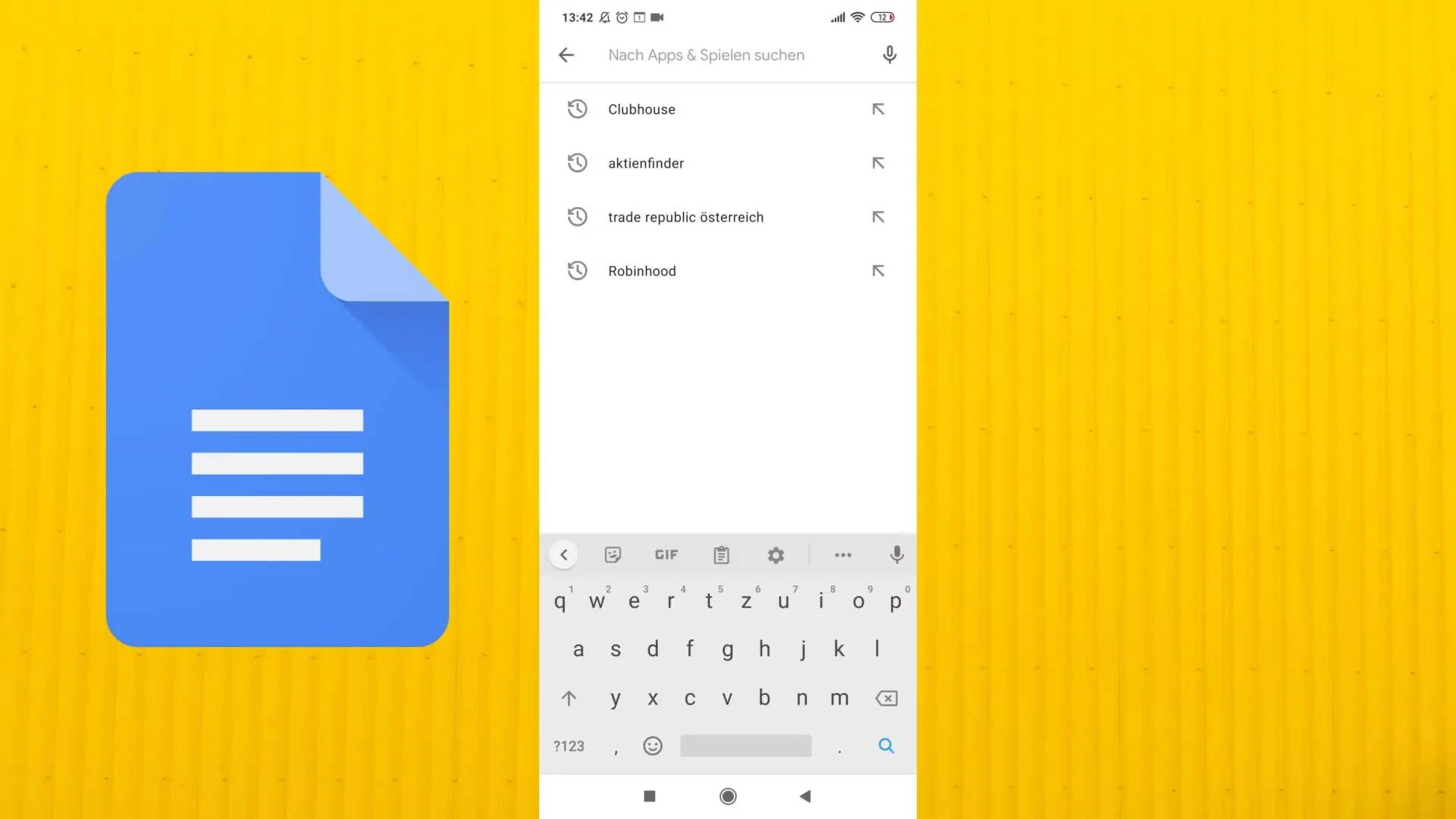
アプリを見つけたら、「インストール」をタップします。「Google Docs」は比較的小さなアプリなので、インターネット接続が不安定でもダウンロードにそれほど時間がかかりません。
インストールが完了したら、アプリを開きます。Google アカウントでログインするよう促されます。文書に使用するアカウントを選択してください。
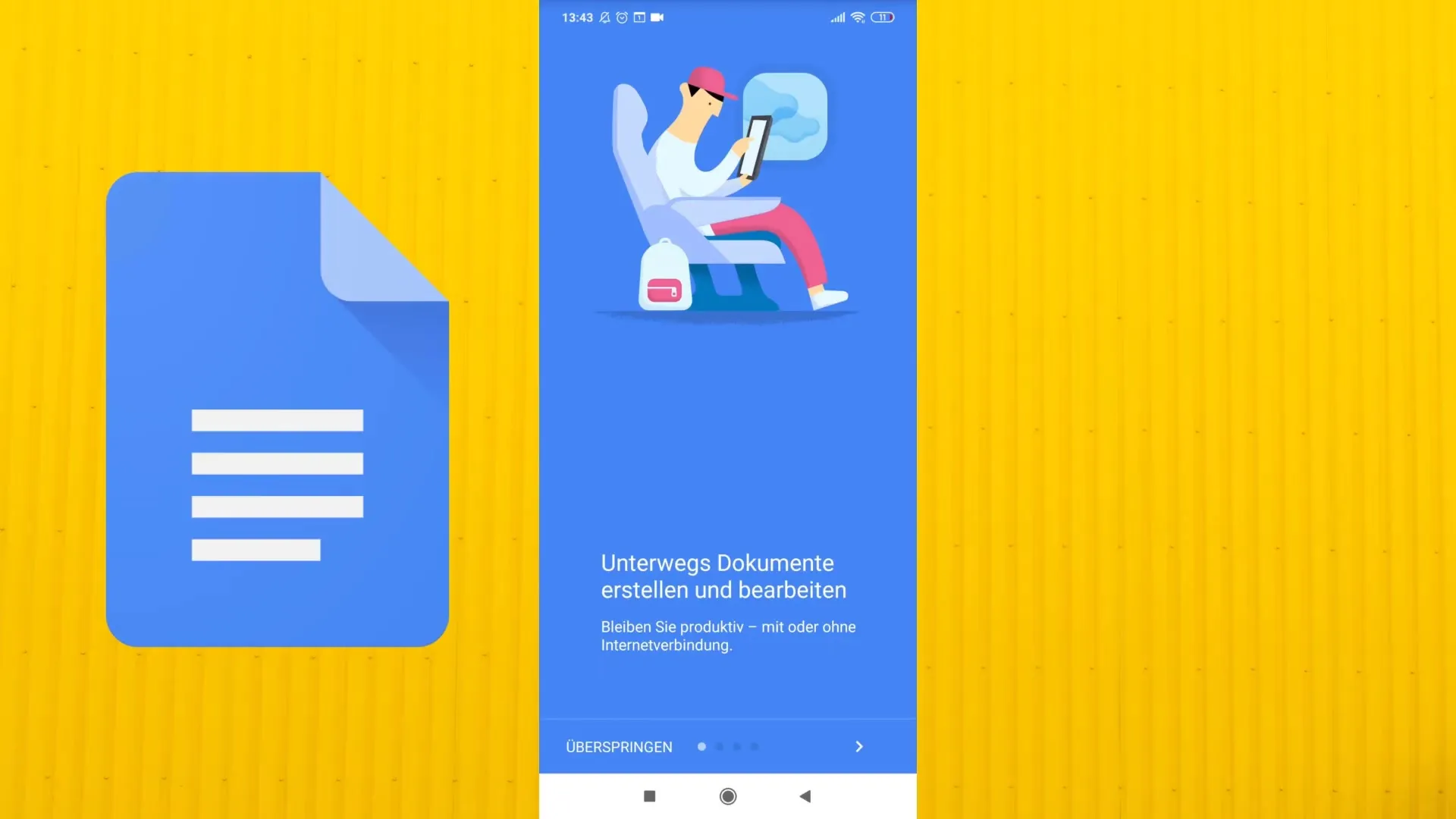
ログインすると、アプリのメインビューに移動し、既存の文書を表示するか新しい文書を作成することができます。画面右下には、新しい文書を開始するかテンプレートを選択するオプションがあります。
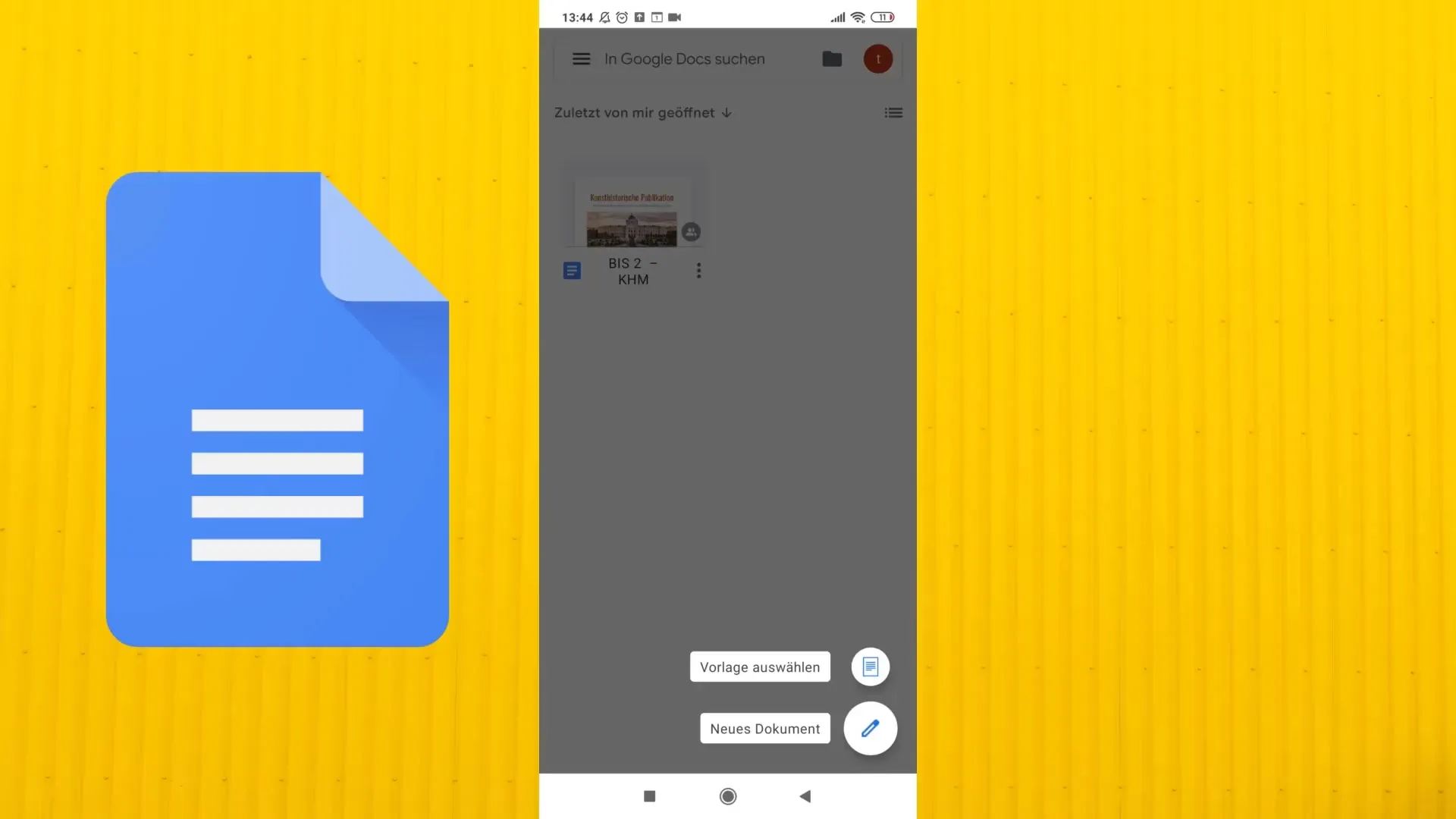
新しい文書では直接書き込みを開始できます。テキスト入力に制限はありません。テキストを強調表示したり、書式を設定したり、色やフォントを変更したりすることができます。画面上部の機能を使って、フォントサイズから段落の書式設定まですべてカスタマイズできます。
コメントを残すには、コメント機能を利用して注釈を追加したりフィードバックを提供したりします。作成したコメントを表示し、ドキュメント内で直接管理したり返信したりすることができます。
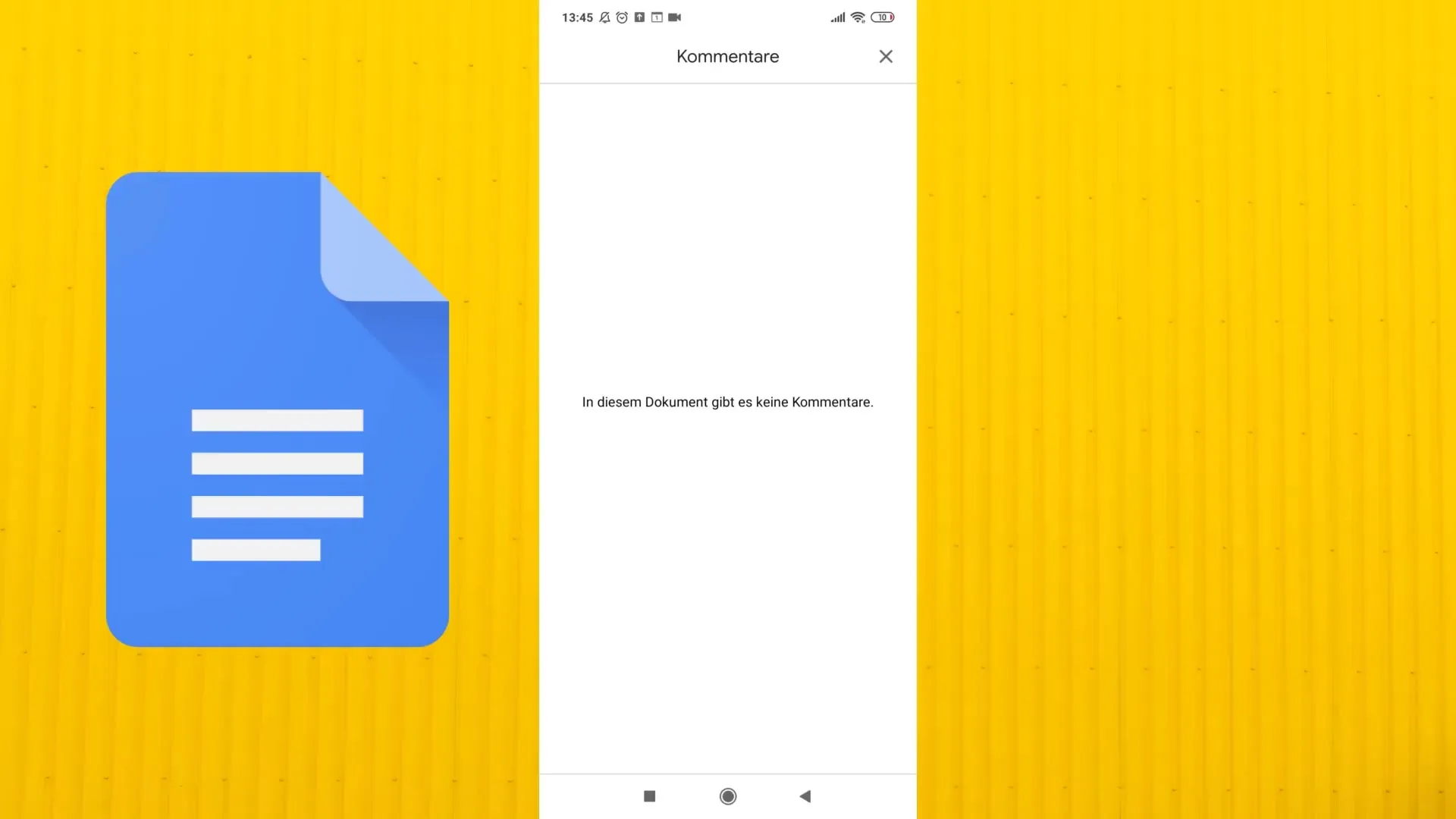
拡張機能を利用するには、画面右上の3つの点をクリックします。ここで、印刷ビュー、変更履歴、オフラインで文書を利用可能にするなどの様々なオプションを見つけることができます。外出中でインターネットにアクセスできない場合に便利な機能です。
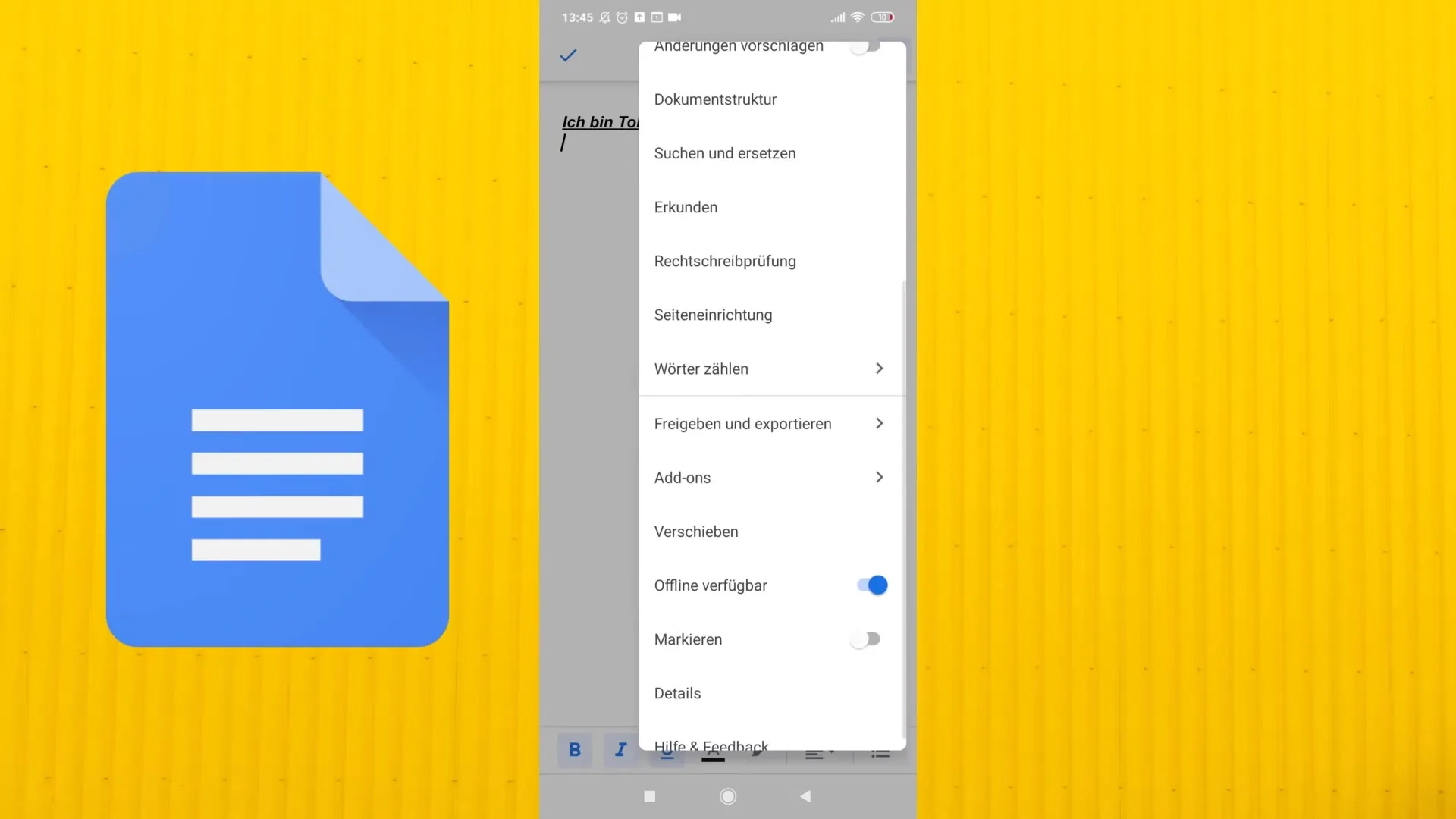
文書を保存する場合は、画面上部の「保存」アイコンをタップします。他の人と共有するためにも、共有機能をクリックして必要な連絡先を追加します。< /p>
さらに、左側のメニューで共有されている文書やマークされたファイルをすべて確認できます。誤って何かを削除した場合は、ゴミ箱にアクセスすることもできます。
要約
Google Docs スマートフォンアプリは、スマートフォンから簡単に文書を作成、編集、共有するのに役立つ包括的なツールです。どこにいても生産的に作業するために便利に活用できます。
よくある質問
Google Docs アプリを使用するには何が必要ですか?PlayStore へのアクセス権があるスマートフォンと Google アカウントが必要です。
新しい文書を作成するにはどうすればよいですか?アプリを開いて、右下のプラス記号をタップします。
オフラインで文書を編集することはできますか?はい、設定でオフライン使用を有効にすることができます。
他の人と文書を共有するにはどうすればよいですか?文書を開き、共有機能をタップして共有したい人々を追加します。


